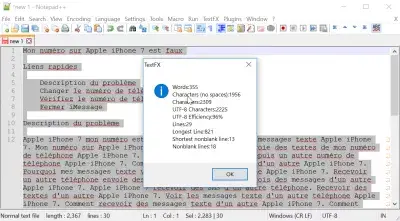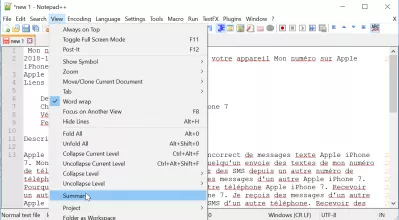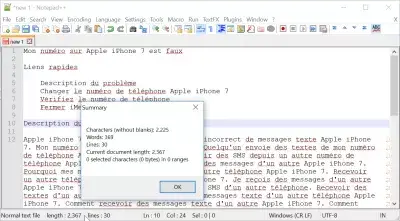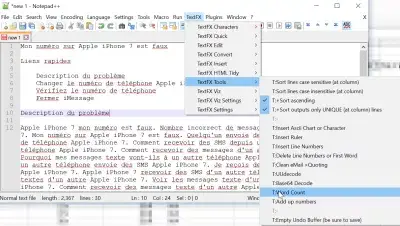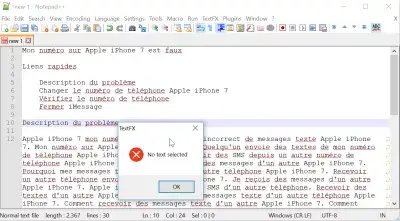ข้อความของฉันมีกี่คำ? ด้วยเครื่องมือนับจำนวนคำ Notepad ++
กี่คำ Notepad + +
มีสามวิธีที่ง่ายในการนับคำใน Notepad ++ รวมถึงจำนวนอักขระพร้อมกับจำนวนบรรทัดด้วยเทคนิคที่รวดเร็วและเรียบง่ายใน Notepad ++:
- เมนู View> สรุป ... ,
- ดับเบิลคลิกที่ความยาวของข้อความ / บรรทัดนับในแถบสถานะด้านล่าง,
- ใช้ปลั๊กอิน TextFX> TextFX Tools> T: WordCount
นับคำในข้อความ
วิธีแรกในการนับจำนวนคำใน Notepad ++ คือวางข้อความที่ต้องการลงในแท็บใหม่ใน Notepad ++ และเปิดเมนู View> Summary ....
ซึ่งจะแสดงข้อมูลเดียวกับโซลูชันถัดไป
ตัวตรวจนับจำนวนตัวอักษร
วิธีที่สองในการนับจำนวนอักขระใน Notepad ++ คือการดับเบิลคลิกที่แถบสถานะซึ่งจะแสดงความยาวของไฟล์และจำนวนบรรทัด
ป๊อปอัปจะปรากฏขึ้นโดยแสดงข้อมูลต่อไปนี้:
อักขระนับโดยไม่ใช้เว้นวรรคนับคำนับเส้นความยาวของเอกสารและความยาวของการเลือกถ้ามี
ใส่ใจตัวนับตัวละครไม่คำนึงถึงช่องว่างระหว่างคำ
จำนวนอักขระที่มีช่องว่าง
เพื่อให้ได้ตัวอักษรที่มีช่องว่างวิธีที่ดีที่สุดคือการใช้ปลั๊กอิน TextFX ซึ่งสามารถติดตั้งได้ง่ายใน Notepad ++ โปรดดูคู่มือด้านล่างนี้
ขั้นตอนแรกคือการเลือกข้อความเนื่องจากปลั๊กอินจะทำเฉพาะการนับสำหรับการเลือกปัจจุบันเท่านั้น หากต้องการข้อมูลให้เปิดเมนู TextFX> TextFX Tools> T: WordCount
จะแสดงจำนวนคำรวมถึงจำนวน char ที่มีช่องว่างและจำนวน char โดยไม่มีช่องว่าง
ใส่ใจข้อความต้องถูกเลือกหรือข้อความแสดงข้อผิดพลาดจะปรากฏขึ้น
เป็น Pro Excel: เข้าร่วมหลักสูตรของเรา!
ยกระดับทักษะของคุณจากมือใหม่เป็นฮีโร่ด้วยหลักสูตร Excel 365 Basics ของเราออกแบบมาเพื่อให้คุณมีความเชี่ยวชาญในช่วงไม่กี่ครั้ง
ลงทะเบียนที่นี่
ปลั๊กอินนี้สามารถใช้เป็นคำย่อย่อหน้าได้โดยง่ายเพียงแค่เลือกย่อหน้าที่ต้องการแล้วเปิดปลั๊กอินเพื่อให้ได้คำเฉพาะสำหรับย่อหน้าที่เลือก
จำนวนคำ 200 ตัว
โดยเฉลี่ยคำมีอักขระประมาณ 6 ตัวที่มีช่องว่างหรือ 5 อักขระโดยไม่มีช่องว่างเป็นภาษาละติน
ดังนั้นข้อความ 200 ตัวจะแสดงถึง 40 คำโดยไม่มีช่องว่างหรือ 33 คำที่มีช่องว่าง
คำอธิบายปัญหา
วิธีการตรวจสอบจำนวนคำที่คุณพิมพ์วิธีการนับคำต่างๆในหน้าจำนวนคำรวมทั้งช่องว่างการนับอักขระใน Notepad วิธีนับคำใน Notepad
การดาวน์โหลดและการนับคำใน Notepad ++ฉันจะหาตำแหน่งใน Notepad ++ ได้ที่ไหนฉันจะหาตำแหน่งใน Notepad ++ ได้ที่ไหน Using the CTRL-G keyboard combination, you can easily navigate to a specific line number. While navigating the text opened in Notepad++, you can see the line and character position at any time in the status bar on the bottom of the interface: the LN means line, and COL means character position in the line.
หากคุณต้องการนำทางไปยังหมายเลขอักขระที่กำหนดในไฟล์ให้ใช้ฟังก์ชัน CTRL-G และเลือกฟังก์ชันการทำงานออฟเซ็ตเพื่อไปยังตำแหน่งอักขระเฉพาะในไฟล์โดยตรง
ถ้าคุณต้องการนำทางไปยังตำแหน่งของอักขระที่ระบุโดยระบุหมายเลขบรรทัดและคอลัมน์คุณควรใช้นิพจน์ทั่วไปตามที่อธิบายไว้ในชุมชน Notepad ++
ตำแหน่งตัวละคร ชุมชน Notepad ++Notepad มีการนับจำนวนคำหรือไม่?Notepad มีการนับจำนวนคำหรือไม่? The Standard Notepad program does not have a word count functionality.
ดังนั้นขอแนะนำให้ใช้เครื่องมืออื่นเช่นเครื่องมือนับจำนวนตัวอักษร Notepad ++ เพื่อนับจำนวนคำในข้อความของคุณ ตัวอย่างเช่นคุณสามารถใช้ฟังก์ชันการทำงานในตัวของ Microsoft Office Word เพื่อนับจำนวนอักขระในข้อความของคุณ
วิธีนับจำนวนคำใน Notepad - Microsoft Communityจำนวนอักขระ Notepad + +
wordcounttool เช่น Notepad + + TextFX สามารถใช้ในการนับตัวอักษรในไฟล์ใด ๆ ที่เปิดอยู่ในโปรแกรมแก้ไขข้อความ Notepad ++ ถ้า Notepad ++ word count bar ไม่เพียงพอ
เครื่องมือนับจำนวนคำในตัวแบบมีอยู่แล้วเพียงพอที่จะนับตัวอักษรคำหรือบรรทัดและ ca ก็สามารถเข้าถึงได้ในแถบสถานะได้ตลอดเวลา
คำถามที่พบบ่อย
- จะนับอักขระใน Notepad ++ ได้อย่างรวดเร็ว?
- ตัวอย่างเช่นคุณสามารถวางข้อความที่ต้องการลงในแท็บใหม่ใน Notepad ++ และเปิดเมนู ดู> สรุป ...
- ขั้นตอนการใช้ Notepad ++ คืออะไรเพื่อกำหนดจำนวนคำของเอกสารเพื่อให้มั่นใจว่าการวัดที่แม่นยำสำหรับวัตถุประสงค์ในการแก้ไข?
- ใน Notepad ++ เพียงเน้นข้อความที่คุณต้องการนับจำนวนคำหรือตรวจสอบให้แน่ใจว่าไม่มีการเลือกข้อความเพื่อนับคำทั้งหมดในเอกสารจากนั้นไปที่ดู> สรุป หน้าต่างสรุปแสดงจำนวนคำในสถิติอื่น ๆ
ข้อความของฉันมีกี่คำ? ด้วยเครื่องมือนับจำนวนคำ Notepad ++

Yoann Bierling เป็นผู้เชี่ยวชาญด้านการเผยแพร่เว็บและดิจิตอลให้คำปรึกษาสร้างผลกระทบระดับโลกผ่านความเชี่ยวชาญและนวัตกรรมด้านเทคโนโลยี หลงใหลในการเพิ่มขีดความสามารถของบุคคลและองค์กรให้เติบโตในยุคดิจิตอลเขาได้รับแรงผลักดันให้ส่งมอบผลลัพธ์ที่ยอดเยี่ยมและผลักดันการเติบโตผ่านการสร้างเนื้อหาทางการศึกษา
เป็น Pro Excel: เข้าร่วมหลักสูตรของเรา!
ยกระดับทักษะของคุณจากมือใหม่เป็นฮีโร่ด้วยหลักสูตร Excel 365 Basics ของเราออกแบบมาเพื่อให้คุณมีความเชี่ยวชาญในช่วงไม่กี่ครั้ง
ลงทะเบียนที่นี่